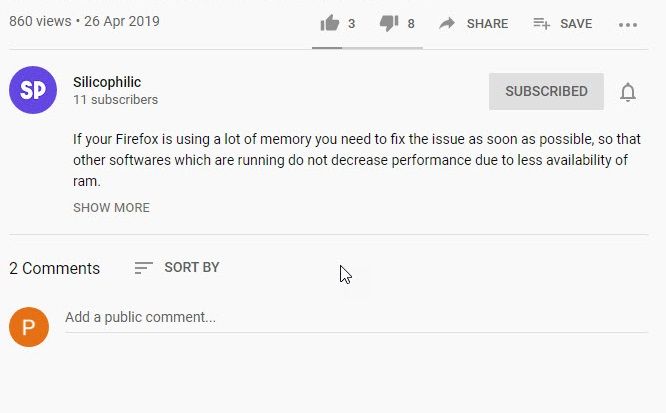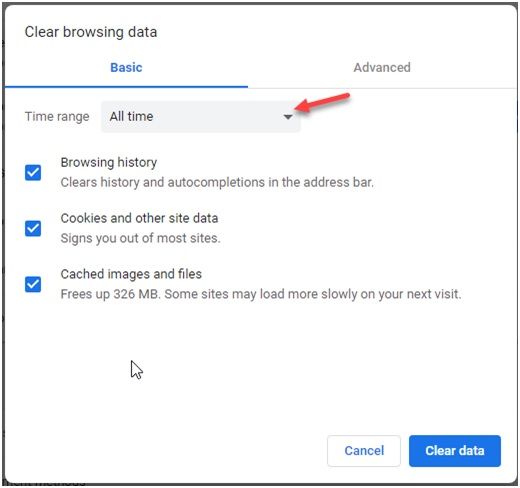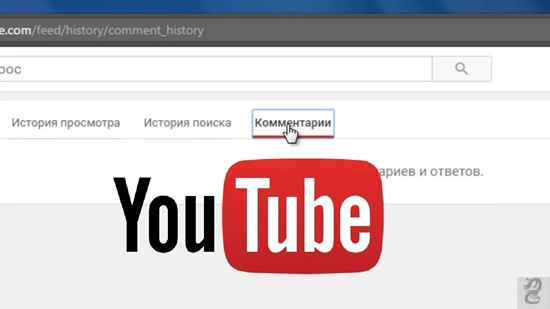что делать если комментарии на ютубе не загружаются
Комментарии YouTube не загружаются — как исправить? [Решено]
YouTube является одной из самых популярных платформ для размещения контента, наряду с Netflix, с миллионами видео и изображений, уже находящихся на платформе, и постоянно добавляются новые. Сайт видит регулярные обновления контента как от обычных пользователей, так и от известных медиа-домов.
Некоторые пользователи недавно сообщили, что они видят Комментарии на YouTube не загружаются на своем сайте, и они не видят ничего, кроме прикрепленных комментариев для канала. Это очень досадная ошибка, так как много информации можно найти в разделе комментариев, где пользователи могут расширить и предоставить дополнительную информацию.
Здесь я буду обсуждать, как решить, если вы видите Комментарии на YouTube не загружаются для канала.
Исправления для комментариев YouTube, не загружающих ошибку!
Нет особых причин, по которым вы можете видеть, что раздел комментариев YouTube не загружается на ваше устройство. Тем не менее, было отмечено, что это действительно ошибка со стороны команды разработчиков YouTube, когда они случайно сломали эту функцию в попытке реализовать новую функцию.
Решение 1: Ждите официального исправления
Хотя команда разработчиков YouTube постоянно работает над новыми способами улучшения пользовательского опыта, есть сообщения, что комментарии YouTube, не загружающие ошибку, на самом деле являются частью некоторых новых функций, которые они пробуют. Если это основная причина, по которой YouTube не загружает комментарии, вы ничего не можете сделать, чтобы исправить это немедленно.
Вместо этого просто подождите день или два, после чего изменения должны быть возвращены к исходным настройкам.
Однако если вы видите, что комментарии YouTube не отображаются даже после ожидания в течение нескольких дней, возможно, существует другая ошибка, которая вызывает эту ошибку.
Решение 2. Отключите прокси-соединения
Как и многие другие приложения, YouTube также имеет ошибки при доступе через прокси-сеть. Следовательно, если на вашем устройстве включена VPN-служба премиум-класса, прокси-сеть, которую использует VPN, могла вызывать ошибку YouTube.
Следовательно, вы можете отключить все прокси и VPN приложения на данный момент, а затем снова откройте веб-сайт. На этот раз вы должны увидеть, что комментарии на YouTube загружаются правильно.
Решение 3. Отключите неправильно работающие расширения
Если Комментарии на YouTube не загружаются ошибка начала появляться после того, как вы установили расширение, возможно, неисправное расширение может вызвать ошибку на вашем устройстве.
Чтобы подтвердить, что приложения, вызывающие плохое поведение, являются виновниками ваших ошибок, откройте веб-страницу, в которой вы использовали ошибку при использовании Инкогнито Просмотр Режим. Чтобы открыть окно просмотра в режиме инкогнито, вы можете использовать сочетание клавиш Ctrl + Shift + N на вкладке Chrome.
Теперь попробуйте загрузить страницу YouTube в режиме инкогнито. Если браузер работает нормально в режиме инкогнито, возможно, на вашем устройстве имеется какое-то сломанное расширение, которое вызывает YouTube не загружает комментарии ошибка, чтобы появиться.
Расширения в этом режиме по умолчанию отключены, и, следовательно, вы можете сделать вывод, что комментарии не загружаются из-за какого-то сломанного расширения в вашем браузере, чего не происходит в режиме инкогнито.
Начните с включения расширений по одному и проверьте, можете ли вы просматривать комментарии.
Решение 4: Очистить данные просмотра
Многие приложения и веб-сайты хранят данные локально на вашем устройстве, чтобы загружать их быстрее при следующем запуске этих сайтов. Однако несоответствующие данные кэша или отсутствующие данные могут вызвать всевозможные ошибки, и эта ошибка является одной из них. Чтобы решить ваш Комментарии на YouTube не загружаются ошибка, очистите все данные Google Chrome, такие как файлы cookie и кэшированные изображения и файлы.
Чтобы очистить данные Google Chrome, вы можете использовать сочетание клавиш Ctrl + Shift + Delete в новой вкладке, чтобы открыть диалоговое окно Очистить данные просмотра. В раскрывающемся меню «Диапазон времени» выберите, сколько данных вы хотите удалить. Далее нажмите на Очистить данные кнопка.
Заметка: Это сочетание клавиш также работает для многих других браузеров, таких как Mozilla Firefox и Microsoft Edge.
Завершение
Иногда дополнительную информацию можно найти в разделе комментариев видео, где пользователи могут обсудить свои взгляды и поделиться своим опытом. Теперь вы знаете, как устранить неполадки, если вы видите Комментарии на YouTube не загружаются на вашем устройстве. Комментарий ниже, если вы нашли это полезным, и обсудить далее то же самое.
Комментарии YouTube не загружаются? 10 лучших способов решить проблему!
YouTube — одна из самых популярных платформ для просмотра контента в мире, которой пользуются миллионы людей по всему миру. Хотя и веб-сайт, и приложение YouTube с годами развивались, у них есть свой набор проблем и сбоев, с которыми пользователи сталкиваются регулярно. Проблемы с буферизацией, сбои в подсчете просмотров, запреты теней и многое другое. Одним из наиболее популярных сбоев, возникающих на YouTube, является проблема «комментарии не загружаются», когда раздел комментариев, расположенный под видео YouTube, либо не отображается полностью, либо не загружает комментарии.

Раздел комментариев раньше находился в самом нижнем разделе страницы видео в приложении YouTube, но в последнее время он был перемещен в сворачиваемую панель прямо под разделом описания под каждым видео YouTube. Однако в настольной версии раздел комментариев по-прежнему находится на том же месте, что и раньше, несмотря на изменение макета всей страницы YouTube.
Если вы столкнулись с проблемой, когда раздел комментариев под видео YouTube не загружается для вас, мы составили список из десяти решений, которые вы можете использовать для решения этой проблемы. Список решений включает исправления для приложения для смартфонов на Android / iOS, а также, если вы используете YouTube на своем ноутбуке / компьютере, в основном для настольной версии YouTube в веб-браузере.
Хотя нелегко определить точную причину того, что «комментарии YouTube не загружаются», для этого есть несколько возможных причин. Это может быть проблема на вашей стороне или, возможно, даже на стороне YouTube, поскольку веб-сайт всегда загружен трафиком, а также могут быть проблемы на стороне сервера. Могут быть даже некоторые внешние факторы, которые могут повлиять на отображение полного содержимого веб-сайта или приложения.
1. Проверьте подключение к Интернету.
Это один из самых простых шагов, который вы можете предпринять, чтобы попытаться решить проблему, из-за которой комментарии YouTube не загружаются. Иногда, если ваше интернет-соединение нестабильно или пропускная способность низкая, загружаются только части веб-сайта. Это может привести к тому, что раздел комментариев не загрузится под видео YouTube. Вы можете попробовать перезапустить свой сетевой маршрутизатор или, если вы используете кабель Ethernet, попробуйте отключить и снова подключить кабель. Затем перезагрузите страницу YouTube и посмотрите, загрузится ли раздел комментариев.
2. Переключитесь с мобильных данных на Wi-Fi или наоборот.
Если вы пытаетесь использовать приложение YouTube на своем смартфоне или планшете, а раздел комментариев не загружается, попробуйте переключиться на Wi-Fi, если вы используете мобильные данные, и посмотрите, поможет ли это. Как правило, соединения Wi-Fi намного стабильнее и обеспечивают лучшую скорость по сравнению с мобильными данными, которые зависят от мощности сигнала от ближайших вышек сотовой связи.
Однако, если вы уже используете сеть Wi-Fi и комментарии YouTube не загружаются, вы можете попробовать переключиться на свои мобильные данные, чтобы проверить, сохраняется ли проблема. Если это так, это, вероятно, означает, что у вас возникли проблемы с вашей сетью Wi-Fi, и вам следует обратиться к своему интернет-провайдеру для решения.
3. Откройте видео в режиме инкогнито.
Если вы заходите на YouTube через приложение или обычное окно браузера, скорее всего, вы вошли на YouTube со своей учетной записью Google. Иногда, даже если с вашей учетной записью возникает проблема, комментарии YouTube могут не загружаться. Чтобы попробовать воспроизвести видео без входа в систему, вы можете попробовать запустить вкладку инкогнито в своем браузере, а затем перейти на страницу видео. Если проблема действительно в этом, теперь вы должны увидеть раздел комментариев YouTube.
4. Войдите в другую учетную запись.
Как упоминалось выше, если вы хотите подтвердить, действительно ли проблема связана с вашей учетной записью Google, вы можете выйти из существующей учетной записи и войти в систему с другой учетной записью Google, а затем открыть ту же ссылку, чтобы увидеть, комментарии сейчас загружаются. Если этот метод работает, это означает, что с вашей учетной записью что-то не так, и, возможно, вы можете попробовать войти в систему с той же учетной записью на другом устройстве, чтобы увидеть, загружаются ли комментарии.
5. Попробуйте другой браузер.
Насколько вам известно, инструмент, который вы используете для доступа к YouTube, то есть ваш браузер, может быть причиной того, что комментарии YouTube не загружаются. Каждый веб-браузер работает на веб-движке, и если есть какая-то проблема с самим движком, это может привести к некоторым ошибкам или сбоям при доступе к сети. Лучший способ проверить это — просто использовать другой браузер на вашем компьютере для доступа к тому же URL-адресу и посмотреть, загружается ли раздел комментариев.
Если вы используете браузер Google Chrome по умолчанию, попробуйте использовать что-нибудь вроде Firefox или Safari, поскольку они основаны на разных движках. Microsoft Edge основан на движке Chromium, который аналогичен Google Chrome, поэтому вы можете увидеть аналогичные результаты в обоих браузерах. Если использование другого браузера устранило вашу проблему, вы можете быть уверены, что ваш браузер по умолчанию ведет себя не так, как должен, и вы можете дождаться обновления, чтобы исправить это.
6. Отключить VPN.
VPN или виртуальная частная сеть — отличный способ замаскировать свое присутствие в Интернете по соображениям конфиденциальности, или ее даже можно использовать для доступа к некоторым веб-сайтам или службам, которые заблокированы / недоступны в вашем регионе. Однако наблюдается, что VPN не очень хорошо работает с некоторыми веб-сайтами и может вызывать проблемы. Чтобы убедиться, что комментарии YouTube не загружаются не из-за вашего VPN, вы можете попробовать отключить его на время, а затем перезагрузить страницу. Если теперь отображается раздел комментариев, это означает, что ваш VPN мешает некоторым функциям некоторых веб-сайтов, таких как YouTube.
7. Измените DNS-сервер.
DNS расшифровывается как система доменных имен и, по сути, отвечает за обнаружение доменов, к которым вы хотите получить доступ, понятным для компьютера способом. Хотя сокращение или его функция могут показаться устрашающими, довольно просто изменить DNS-сервер как на вашем компьютере, так и на смартфоне, независимо от того, на какой ОС / платформе они работают. Кроме того, вы даже можете изменить DNS-сервер на своем маршрутизаторе напрямую, и вам не придется менять его вручную на всех своих устройствах.
Мы рекомендуем использовать Cloudflare 1.1.1.1 DNS, который является одним из наиболее популярных вариантов, и он также утверждает, что дает вам небольшое повышение скорости интернета. В зависимости от того, какое у вас устройство, вы можете посетить веб-сайт Cloudflare. здесь и выберите свое устройство, на основе которого вы увидите соответствующие инструкции по изменению DNS-сервера. Это вряд ли займет две минуты, но может помочь вам решить проблему с загрузкой комментариев YouTube.
8. Удалите файлы cookie и кешированные данные приложения или браузера.
По мере того, как вы продолжаете использовать приложение или открывать веб-страницы в своем браузере, файлы cookie и кеш начинают накапливаться, и это может иногда создавать помехи для загрузки некоторых частей веб-сайта или нерегулярной работы приложения. Таким образом, время от времени очищать файлы cookie и кэшированные данные вашего веб-браузера — это хорошая идея, которая может даже решить вашу проблему.
Если вы используете приложение YouTube на своем смартфоне, перейдите на страницу настроек телефона, затем перейдите в Приложения, найдите приложение YouTube и выберите опцию «Очистить кеш» в разделе «Хранилище и кеш». Затем перезапустите приложение YouTube, и раздел комментариев должен работать нормально.
Если вы заходите на YouTube через веб-браузер на своем компьютере, откройте его и выберите «Настройки»> «Конфиденциальность и безопасность»> «Очистить данные просмотров». Выберите временной диапазон «Все время» и выберите вкладку «Дополнительно», где вы должны установить флажки рядом с «Файлы cookie и другие данные сайта» и «Кэшированные изображения и файлы». Теперь вы можете нажать «Очистить данные» и перезапустить браузер. В идеале это должно решить проблему «Комментарии YouTube не загружаются».
9. Отключите блокировщики рекламы и расширения.
Хотя блокировщики рекламы улучшают ваш опыт работы в Интернете, отключая рекламу на всех веб-страницах, чаще всего они также являются основной причиной проблем или проблем при просмотре, поэтому использование блокировщика рекламы не рекомендуется. Вы можете полностью отключить блокировку рекламы или отключить ее только для YouTube, а затем перезагрузить ту же страницу, чтобы увидеть, решена ли проблема. Сообщалось, что блокировщики рекламы неоднократно вмешивались в работу YouTube, и для оптимальной работы лучше оставить ее отключенной.
Если вы не используете блокировщик рекламы или продолжаете сталкиваться с той же проблемой при загрузке комментариев YouTube, рекомендуется проверить все установленные расширения, чтобы узнать, не вызывает ли какое-либо из них проблему. Вы можете отключить все установленные расширения на странице настроек вашего браузера, а затем перезапустить браузер, чтобы изменения вступили в силу. Если это решит вашу проблему, пришло время по очереди включить каждое расширение, чтобы определять, какое именно расширение вызывает проблему.
Если комментарии YouTube не загружаются или не отображаются для вас под определенным видео, попробуйте воспроизвести другое видео с другого канала, чтобы проверить, видны ли комментарии. Иногда может случиться так, что создатель или канал ранее мог заблокировать или запретить вам доступ к своему каналу за комментарий, который вы, возможно, разместили под их видео, и в результате возможно, что у вас больше нет доступа к комментариям под каким-либо своих видео.
Это была десятка лучших решений, которые были опробованы и протестированы, чтобы исправить, что комментарии YouTube не загружаются. Вы можете попробовать каждое из этих решений по очереди, чтобы узнать, какое из них вам подходит. Если ни один из вышеперечисленных методов не работает, проблема, вероятно, на стороне YouTube, и вам придется подождать, пока они выпустят обновление для решения этой проблемы.
У вас могут быть вопросы, связанные с этой темой, на которые, возможно, не было ответа выше, поэтому мы постараемся ответить на эти вопросы, относящиеся к той же теме, в этом разделе.
Комментарии YouTube появляются в порядке, определяемом алгоритмом, и на него также влияет популярность комментария. Если есть комментарии с большим количеством лайков и ответов, или если канал дал комментарий сердцу, есть вероятность, что эти комментарии появятся вверху. Если вы недавно комментировали и не можете увидеть свой комментарий в разделе комментариев YouTube, перейдите к началу комментариев, и вы найдете опцию «Сортировать по». Выберите «Сначала самые новые», и теперь вы должны увидеть свой комментарий.
Если вы уже разместили комментарий под видео YouTube, у вас есть возможность отредактировать или удалить комментарий. Вы можете сделать это, нажав на трехточечное меню и выбрав то, что вы хотите сделать.
Это еще одна распространенная проблема, о которой часто сообщают пользователи YouTube. Если вы пытаетесь разместить комментарий под видео на YouTube, но не можете это сделать, это может быть связано с разными причинами. Две вероятные причины включают нестабильное интернет-соединение, и если это так, вы можете попробовать опубликовать комментарий через некоторое время. Другая причина может заключаться в том, что ваш комментарий может включать слово или фразу, которые автор внес в черный список / заблокировал на своем канале, и в этом случае ваш комментарий будет автоматически скрыт или удален YouTube.
Пропали комментарии в ютубе — не отображаются
Комментарии на YouTube…. Удобная штука, благодаря которой мы можем высказывать свое мнение, находить единомышленников и даже общаться со своим любимым блоггером! Но по своей сути, работа этой функции — это программный код. А в любом программном коде случаются ошибки. С одной из таких неполадок мы сейчас и разберемся….
На самом деле причин довольно много. Да и решений тоже…. Так! Обо всём по порядку!
Ютуб не показывает комменты на компьютере?
Будем двигаться от самых простых способов, к более сложным (в качестве примера будем использовать Google Chrome).
Способ 1:
Первым делом поддержка от Google рекомендует очистить кэш и cookies-файлы браузера. Для этого:
Комменты все также не отображаются? Тогда идём дальше!
Способ 2:
Конечно, просматривать эту нудную рекламу, не хочется никому. Но ведь это главная статья доходов видеохостинга. А если все пользователи ютуба установят блокировщик? Сказать, что сайт понесёт огромные убытки — ничего не сказать. Именно поэтому, разработчики сервиса установили специальный код “защиты”. Если скрипт не обнаруживает рекламного баннера, то некоторые функции видеохостинга блокируются. В том числе и комментарии.
Также рекомендуется удалить VPN и другие расширения, связанные с интернет-соединением.
Чтобы исправить ситуацию, нужно удалить адблок. И если проблема исчезла, то дело в нем.
Способ 3:
Для начала стоит проверить, а точно ли дело в браузере? Для этого запускаем видео в другой программе, а затем идем смотреть комменты. Если всё работает отлично, то:
Способ 4:
А что, если отзывы не отображаются, потому что они просто не грузятся? Вроде бы все логично…. Только как решить эту проблему?
На этом все проблемы с компьютерной версией видеохостинга — решены! Но ведь еще есть и смартфон.
На телефоне
Куда пропали комментарии на телефоне?
— Очистка кэша и удаление всех данных
Также рекомендация от гугла.
Внимание: чтобы не выполнять все эти шаги, можно просто переустановить приложение!
—- Старая версия приложения
До недавнего времени, в портативной версии ютуба, комменты были хорошо спрятаны. Чтобы оставить свое мнение, приходилось пролистывать все рекомендованные видеоролики. И только в самом низу страницы, юзер сможет увидеть колонку с отзывами.
Однако с последним обновлением, это неудобство исправили. Теперь данные перенесены и находятся они чуть ниже самого ролика.
Функция представляет из себя графу, содержащую в себе текст лучшего комментария. При нажатии на этот фрагмент, он (фрагмент) разворачивается в полном объеме.
Проще говоря: обновляем приложение.
—Фильтрация комментариев блоггером.
Здесь ничего сложного нет. Если вы ютубер и опубликовываете свои ролики, то наверняка замечали, что при заполнении метаданных (тэги, описание и так далее) можно изменять и настройки комментирования.
Пользователь может либо разрешить отзывы, либо частично разрешить (модерировать отзывы самостоятельно), либо полностью их отключить (об этом подробно мы писали в этой статье: “ССЫЛКА”).
Так вот…. Если пользователь оставил свой комментарий, а на видео его нет, то ему не стоит переживать. Скорее всего он (отзыв) находится на модерации у администратора ютуб-канала. А если юзер не видит комментариев вовсе, то блоггер полностью их отключил.
Внимание: в отключении возможности комментирования, не стоит винить автора видео. В некоторых случаях запрет происходит не из-за него, а из-за ютуба. Например, если ролик содержит детские материалы или нарушает какое-либо правило.
— Блокировка аккаунта на ютубе
Если пользователь нарушает правила пользовательского соглашения о комментировании, то админы видеохостинга могут его забанить (оскорбления автора, ссылки и так далее).
Чтобы вновь восстановить работоспособность акаунта, нужно:
—Удаление комментария самим пользователем
Ютуберу пришло уведомление о новом комменте. Он решил просмотреть что это за комментарий, только позже. Но отзыва не видно. Почему?
Это не загадка! Скорее всего комментарий был удален самим пользователем.
На этом — ВСЁ! Будем рады прочитать ваши комментарии поэтому поводу!
Не грузятся комментарии на ютубе – причины, варианты устранения проблемы
Комменты на ютубовском канале – один из важных показателей качества опубликованного контента. Они способствуют продвижению видеороликов и развитию блога в целом, выводя его на лидирующие позиции в ТОПе. Попробуем разобраться, почему не грузятся комментарии на ютубе.
Причины отсутствия загрузки комментариев
Считается что, когда не видно комментов, требуется проведение диагностики.
Вероятно, проблема кроется в настройках видеоканала или непосредственно в приложении.
Рассмотрим простые инструкции для каждого устройства, почему на ютубе нет комментариев под видео, и что следует принимать в подобных ситуациях.
Если не загружаются комментарии в Опере, попробуйте закончить ее обновление.
Если ютуб не грузит сообщения в Google Chrome, требуется чистка кэша и временных браузерных файлов. Помимо этого, рекомендуется почистить куки.
Андроид
Пользователи мобильных устройств часто обращаются с вопросом, «почему я не вижу комментарии на YouTube с телефона?». Если на вашем смартфоне комменты не прогружаются, отформатируйте кэш ютубовского приложения и перезагрузите телефон.
Продолжаем разбираться, почему в мобильной версии ютуба нет комментариев, и переходим к «яблочным» устройствам. Деинсталлируйте приложение, перезагрузите телефон. Из App Store снова скачайте приложение и выполните его установку. Вероятнее всего, проблема устранится.
Несколько распространенных причин
Отметим, что на большинстве видеоканалов комментарии не открываются.
Их публикация возможна после того, как автор ресурса выкажет свое согласие. Это особенно характерно для комментов, имеющих ссылки.
Получается, если ваше сообщение появилось не сразу, это означает, что владельцем включена модерация, и отзывы отображаются на канале, пройдя одобрение.
Есть еще одна причина, почему не грузятся комменты в ютубе – активация безопасного режима. Что делать, если пропала заветная строка на компьютере? В этом случае попробуйте работать в новом браузере. В большинстве ситуаций такое решение помогает, и комментарии снова появляются.
Существуют видеоролики, где автор исключает возможность для написания сообщений, но есть и вторая категория – комментарии имеются, но оставить их нельзя. Этот вариант более характерен для рекламной политики, когда ролик рассказывает о способе заработка, но по сути является обманным.
К сожалению, подобные видеосюжеты попадают на верхние позиции поисковых выдач. Это характерно для России, так как заграничный ютуб подобных оплошностей не допускает.
С роликами о возможности заработать все объясняется просто. Комментарии оказываются закрыты либо просто не листаются, потому что автор умышленно отключил опцию, позволяющую написать отзыв, чтобы сохранить свой лохотрон в тайне от других.
При обновлении странички число комментов увеличивается, но их не видно. Почему ютуб закрывает комментарии? Вероятно, проблема связана с канальными настройками. В них встроена функция, регулирующая установки отдельно для каждого видеосюжета.
Отвечаем на вопросы
Почему не отображаются комментарии на телевизоре, хотя с техникой все в порядке? Скорее всего, решение о сокрытии информации принято автором.
Почему комменты долго грузятся? Похоже, проблема в вашем устройстве. Соответствующие инструкции, позволяющие исключить бесконечную загрузку, приведены выше.
Не отображаются мои комментарии на YouTube, куда они пропали? Подождите некоторое время, вероятно, сообщения находятся на модерации.
Какие комменты ютуб показывает мне первыми? Те, которые были оставлены пользователями недавно.
Несколько стандартных решений
Если не знаете, что предпринять, или меры противодействия не дали положительного результата, просто дождитесь официального устранения проблемы сотрудниками технической поддержки. Возможно, они пытались внедрить новую функцию, которая оказалась причиной произошедшего сбоя. Здесь вы бессильны – остается только ждать.
Выключите прокси-соединение. Есть вероятность того, что на устройстве активирована служба VPN, способная вызвать ошибку в ютубе. Выполнив отключение утилиты, откройте веб-сайт повторно. Вероятнее всего, вы увидите, как комментарии грузятся в штатном режиме.
Отключаются расширения, работающие с нарушениями. Наверное, вы загрузили уже те, которые имели неисправности.
Очистка истории просмотров – еще одно решение проблемы. Дело в том, что информация долго сохраняется на устройстве, чтобы облегчить ее повторный запуск. Это становится причиной ошибки, которая вызывает сбой в загрузке комментариев.